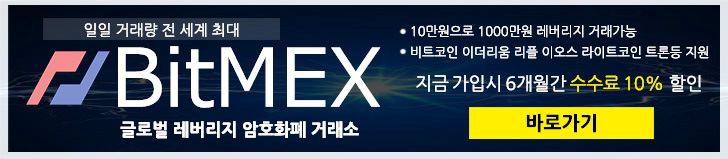팀뷰어라는 프로그램을 통해서 스마트폰으로
컴퓨터를 원격제어 하는 방법에 대해 알아보겠습니다. ^^
우선 위의 팀뷰어를 다운받으셔서 컴퓨터에 설치해줍시다.
1. 팀뷰어 설치 파일 실행 후 뜨는 화면~ 설치 체크 하고 다음
2. 개인용/비상업용 체크 후 다음
3. 아래 2가지 체크 후 다음
4 . 예 체크 후 다음
5. 다음~~
6. 컴퓨터이름 및 비밀번호 설정 (폰으로 접속 시 비밀번호)
7. 팀뷰어 계정을 만들어줍시다. ^^
8. 마침!
9. 아래 화면이 뜬다면 팀뷰어 설치가 정상적으로 완료된 것 입니다.
자 이제 컴퓨터 세팅은 끝났습니다.
이제 스마트폰에서 어떻게 접속하는지 알아봅시다~
1. 먼저 플레이스토어에서 Tewmviewer를 검색해서 아래의 프로그램을 스마트폰에 설치하세요.
2. 설치가 되셨다면 아래와 같은 화면이 뜰텐데 컴퓨터에 설치된 팀뷰어 ID를 입력해주세요!
(컴퓨터 접속 ID가 914676193 이네요) 입력 후 원격제어를 터치해주세요.
3. 비밀번호 입력창이 뜹니다. 아까 컴퓨터이름과 비밀번호 설정하셨던 거 기억나시나요?
그때 입력한 비밀번호를 넣으셔도 되고, 아니면 귀하의 ID 밑에 뜨는 임의로 만들어진 비밀번호를 넣으셔도 됩니다.
ID는 자동저장이 되는데 비밀번호는 매번 입력해야 하기 때문에 설정된 비밀번호를 이용하도록 하세요 ^^
4. 짠~ 스마트폰으로 컴퓨터를 원격제어 하는 화면이 떴습니다.
아래 키보드 입력창도 보이고 마우스 우클릭 기능도 있네요 (일반 터치는 좌클릭)
알게 모르게 팀뷰어는 참 유용한 프로그램인 것 같습니다. ^^;

 TeamViewer_Setup_ko.exe
TeamViewer_Setup_ko.exe